EasyCatalog Download und Installation
Sie können hier EasyCatalog downloaden, und zwar für alle Versionen von Adobe InDesign von CS3 bis Adobe Creative-Cloud Versionen CC2024 - für Mac- und für Windows-Systeme.
Nach dem Download kann die Testversion sofort installiert und 30 Tage lang kostenfrei getestet werden. Sowohl die EasyCatalog-Vollversion als auch alle EasyCatalog-Module verfügen bereits in der Testversion über den vollen Funktionsumfang.
EasyCatalog Download
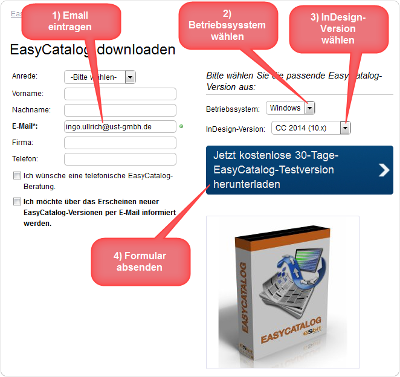 Bei unserem EasyCatalog-Download bitten wir lediglich um die Angabe Ihrer Email-Adresse.
Bei unserem EasyCatalog-Download bitten wir lediglich um die Angabe Ihrer Email-Adresse.
Ihre Email-Adresse werden wir ausschließlich für den Versand von EasyCatalog-Versions-Informationen sowie gelegentlichen (max. 4 pro Jahr), EasyCatalog-relevanten Newslettern verwenden und auch nur dann, wenn Sie uns im Rahmen eines Double-OptIn-Verfahrens dazu authorisiert haben.
Wenn Sie eine unverbindliche EasyCatalog-Beratung wünschen, können Sie dies optional ebenfalls im Download-Formular angeben, zzgl. dem von Ihnen gewünschten Beratungstermin. In diesem Fall bitten wir auch um die Eingabe Ihrer Telefonnummer in das Download-Formular.
Wichtig für Sie ist, dass Sie Ihre korrekte Betriebssystem-Plattform sowie die InDesign-Version angeben, für die Sie EasyCatalog herunterladen möchten.
Als Betriebssystem-Versionen stehen zur Verfügung:
- Windows und
- Mac.
EasyCatalog unterstützt derzeit folgende InDesign-Versionen:
- Adobe Creative-Cloud Versionen
- CC2024
- CC2023
- CC2022
- CC2021
- CC2020
- CC2019
- CC2018
- CC2017
- CC2015
- CC2014
- CC
- Adobe Creative Suite-Versionen
- CS6
- CS5.5
- CS5
- CS4
- CS3
Davon befinden sich derzeit die Versionen
- CC2024
- CC2023
- CC2022
- CC2021
- CC2020
Die Weiterentwicklung aller CS-Version wurde eingestellt, den aktuellsten Funktionsumfang erhält man in der Regel nur noch über die aktuellste bzw. ggf. über die Vorgängerversion.
EasyCatalog Installation
EasyCatalog kann nach dem Download in wenigen Schritte installiert werden. Danach ist das InDesign-Plugin sofort betriebsbereit und kann mit dem vollem Funktionsumfang genutzt werden. Vor der Installation ist es ratsam zu prüfen, ob einige Voraussetzungen gegeben sind. In kleinen Organisationen ist die Erfüllung dieser Voraussetzungen meistens kein Problem, in größeren Unternehmen muss in der Regel ein System-Administrator hinzugezogen werden.
EasyCatalog mit Administrator-Rechten installieren
Grundsätzlich sollte EasyCatalog immer mit Administrator-Rechten installiert werden. Derjenige, der die Installation durchführt sollte immer über alle Administrationsrechte verfügen, bestenfalls also auch als Administrator an dem Rechner angemeldet sein, auf dem EasyCatalog installiert werden soll.
Unter Windows kann es beim Arbeiten mit EasyCatalog zu, teilweise nur schwer nachvollziehbaren, Problemen kommen, wenn man EasyCatalog-Installationsdatei "nur" mit dem Menüpunkt "Als Administrator installieren" aus dem lokalen Menü installiert.
EasyCatalog mit Internet-Verbindung installieren
EasyCatalog sollte immer mit einer funktionierenden Internet-Verbindung installiert werden, da die Software versucht, bei der Installation eine Verbindung zum Lizensierungs-Server aufzubauen. Insbesondere bei der Aktivierung eines Lizenzschlüssels ist eine funktionierende Internet-Verbindung wichtig, da die Software sonst nicht aktiviert werden kann.
Wenn ein Firmennetzwerk mit einer Firewall gesichert ist, muss EasyCatalog ggf. erlaubt werden, über folgende "Kanäle" zu kommunizieren:
- URL: store.esellerate.net
- Ports: 80 und 443
EasyCatalog Installationsdialog
 Wenn die o. g. Punkte sichergestellt sind, kann zur eigentlichen Installation von EasyCatalog übergegangen werden. Im Verlauf der Installation werden Sie gefragt, welche Module von EasyCatalog installiert werden sollen.
Wenn die o. g. Punkte sichergestellt sind, kann zur eigentlichen Installation von EasyCatalog übergegangen werden. Im Verlauf der Installation werden Sie gefragt, welche Module von EasyCatalog installiert werden sollen.
Wenn Sie EasyCatalog testen möchten, können alle die Module angehakt werden, die getestet werden sollen.
Wird EasyCatalog neu installiert, bspw. nach einem Version-Upgrade, sollten nur die Module bei der Installation angehakt werden, für die auch tatsächlich ein Lizenzschlüssel vorhanden ist. Wird dies nicht gemacht, erscheint beim Start von Adobe InDesign jedesmal ein EasyCatalog-Dialog, der darauf hinweist, dass der Testzeitraum abgelaufen ist.
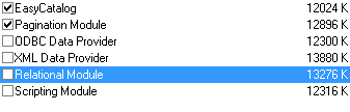 In der Listbox oben gibt es noch ein weiteres Modul, das in der gezeigten Ansicht nur durch Scrollen sichtbar wird, nämlich das EasyCatalog-Scriptingmodul.
In der Listbox oben gibt es noch ein weiteres Modul, das in der gezeigten Ansicht nur durch Scrollen sichtbar wird, nämlich das EasyCatalog-Scriptingmodul.
Dieses ist bei der Installation ggf. auch noch zu berücksichtigen.
Lizenzschlüssel-Aktivierung via esellerate.net
Die Überprüfung und Aktivierung von EasyCatalog-Lizenzschlüsseln findet über die Engine von esellerate statt. Diese wird bei der Installation von EasyCatalog sowohl für Windows als auch Mac mitinstalliert und kommuniziert mit der Domain esellerate.net über die Ports 80 und 443.
Diese müssen also ggf. bei einer internen Firewall freigeschaltet sein, sonst können die Schlüssel nicht aktiviert und EasyCatalog nach der 30-tägigen Testphase nur über Umwege freigeschaltet werden.